كيفية إنشاء محفظة Salvium (SAL)
14/07/2025
Salvium (SAL) هي عملة مشفرة جديدة خاصة تعتمد على خوارزمية RandomX.
يمكن تبادل Salvium (SAL) على TradeOgre، MEXC، CoinEX. سنناقش طريقتين لإنشاء محفظة لعملة Salvium:
- منصة التداول.
- محفظة مشفرة على جهاز الكمبيوتر الخاص بك.
لا نوصي بالتعدين إلى منصة التداول. إذا اخترت التعدين إلى منصة تداول، فإنك تقوم بذلك على مسؤوليتك الخاصة. ليست مفاتيحك — ليست عملتك المشفرة!
كيفية تسجيل محفظة SAL على منصة التداول
هذه الطريقة مريحة لأنه لا تحتاج إلى تسجيل محافظ متعددة. كل شيء مخزن على منصة واحدة، وجميع العملات والمحافظ يمكن الوصول إليها بسهولة. يمكنك تبادل أو تداول عملتك المشفرة فورًا دون أي عناء.
بعض العيوب: تعتمد أمان جميع محافظك على المنصة على أمان حسابك على المنصة. لضمان أقصى درجات الأمان، تأكد من تأمين بريدك الإلكتروني وحسابك على المنصة وتفعيل المصادقة الثنائية (2FA).
تذكر أن المنصات قد تغير أحيانًا عنوان إيداع العملات المشفرة. لن يتمكن المجمع من تغيير العنوان الذي تقوم بالتعدين إليه، لذا قد تضيع بعض العملات المشفرة غير المدفوعة.
سجل في أي منصة تدعم تداول Salvium (في هذا المثال، سنستخدم MEXC).
بمجرد التسجيل، انقر على أيقونة “الإيداع”، ثم اختر “إيداع على السلسلة.”
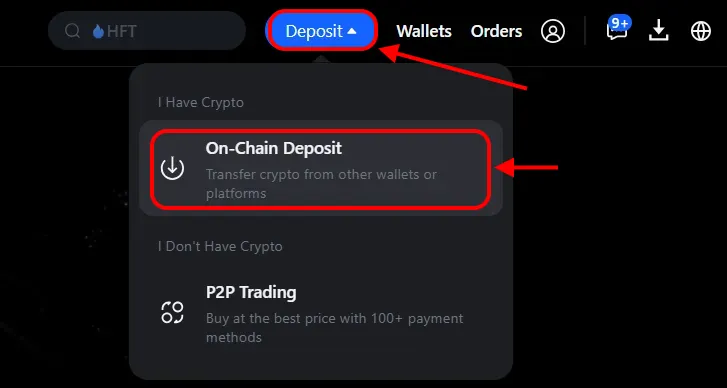
سيتم نقلك إلى صفحة الإيداع. من قائمة العملات، اختر “SAL”، ومن قائمة الشبكات، اختر “SALVIUM.”
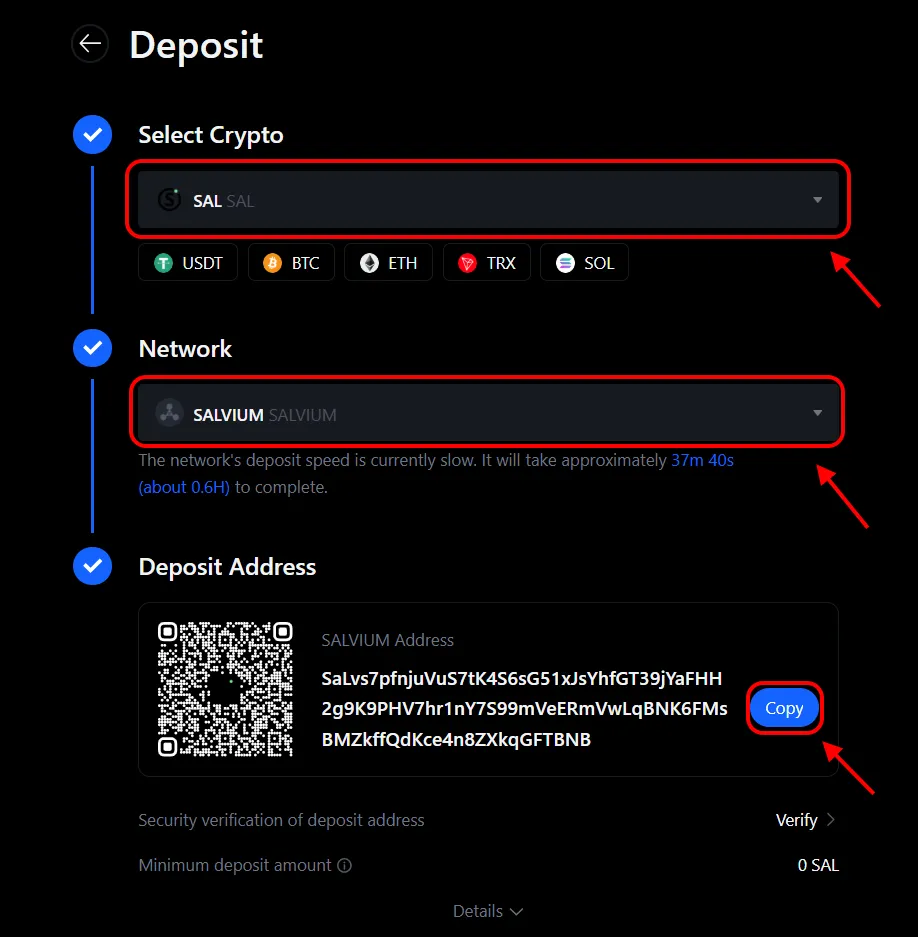
هذا كل شيء! لديك الآن عنوان محفظة للإيداع إلى المنصة. انقر على الأيقونة بجانب العنوان لنسخه. استخدم هذا العنوان للتعدين أو لاستلام العملات إلى حسابك.
كيفية إنشاء محفظة Salvium (SAL) على جهاز الكمبيوتر الخاص بك
هذه الطريقة مريحة للمحترفين الذين يفضلون التحكم في مفاتيحهم ومحافظهم، وتخزين المحفظة على جهاز الكمبيوتر الخاص بهم.
بعض العيوب: تعتمد أمان محفظتك على أمان جهاز الكمبيوتر الخاص بك وسلامة مفاتيحك. من المهم التأكد من أن جهاز الكمبيوتر الخاص بك آمن.
إدارة محفظة على جهاز الكمبيوتر تتطلب العناية والدقة، والأخطاء العرضية يمكن أن تكون لها عواقب وخيمة. لا يُنصح بها للمستخدمين غير المتمرسين أو المعدنين المبتدئين.
الخطوة 1 — التثبيت
قم بتنزيل محفظة Salvium من https://salvium.io/download.html.
استخرج الأرشيف الذي تم تنزيله إلى مجلد من اختيارك.
قم بتشغيل ملف
salvium-wallet-gui.exeلبدء تشغيل المحفظة الرسومية. إذا قام Windows Defender بالإبلاغ عن الملف، فقط اسمح له بالتشغيل — إنه إنذار كاذب معروف بسبب وظيفة المحفظة المتعلقة بالتعدين.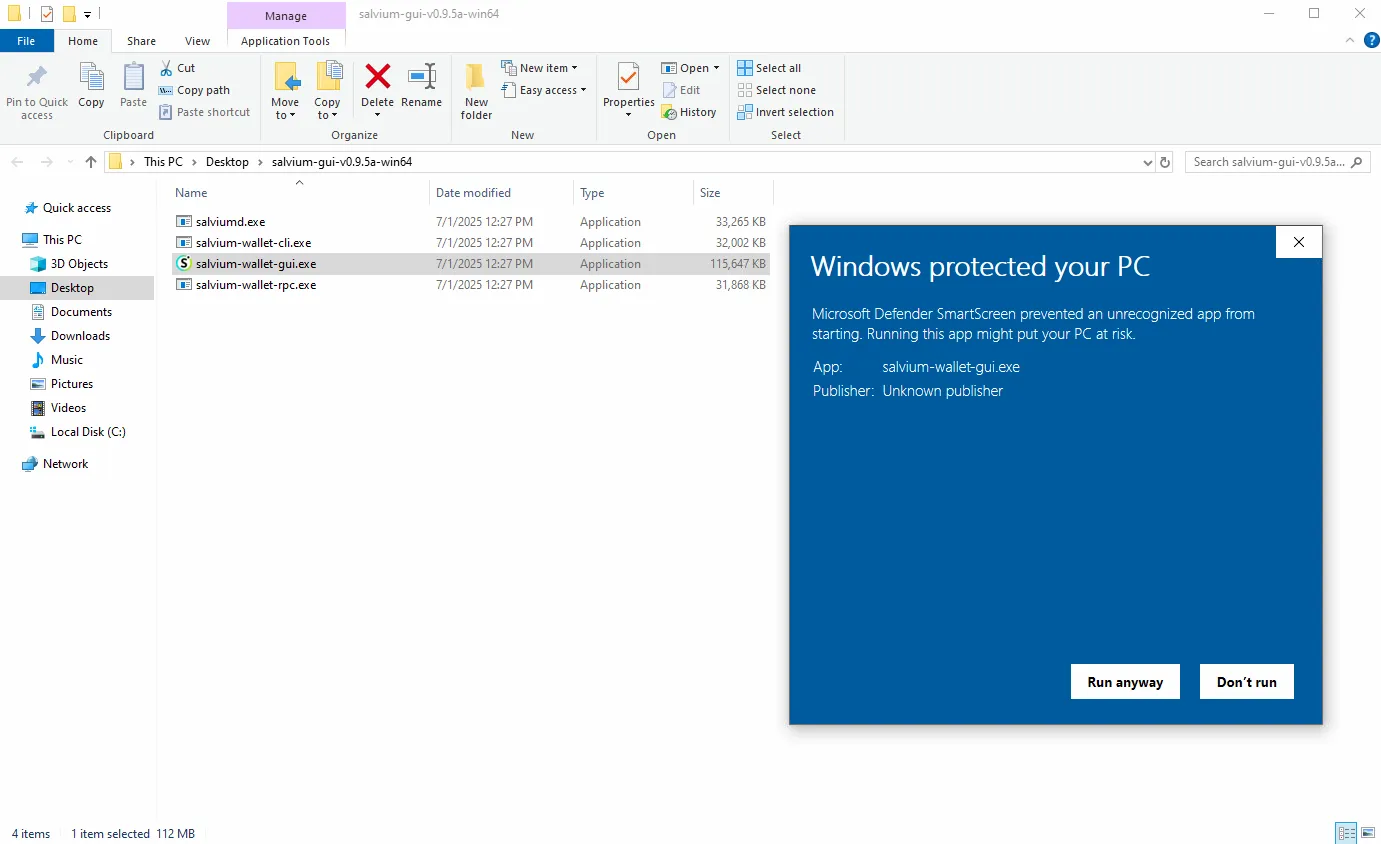
الخطوة 2 — إنشاء محفظة
انقر على “متابعة”، اختر “الوضع المتقدم”، ثم اختر “إنشاء محفظة جديدة.”
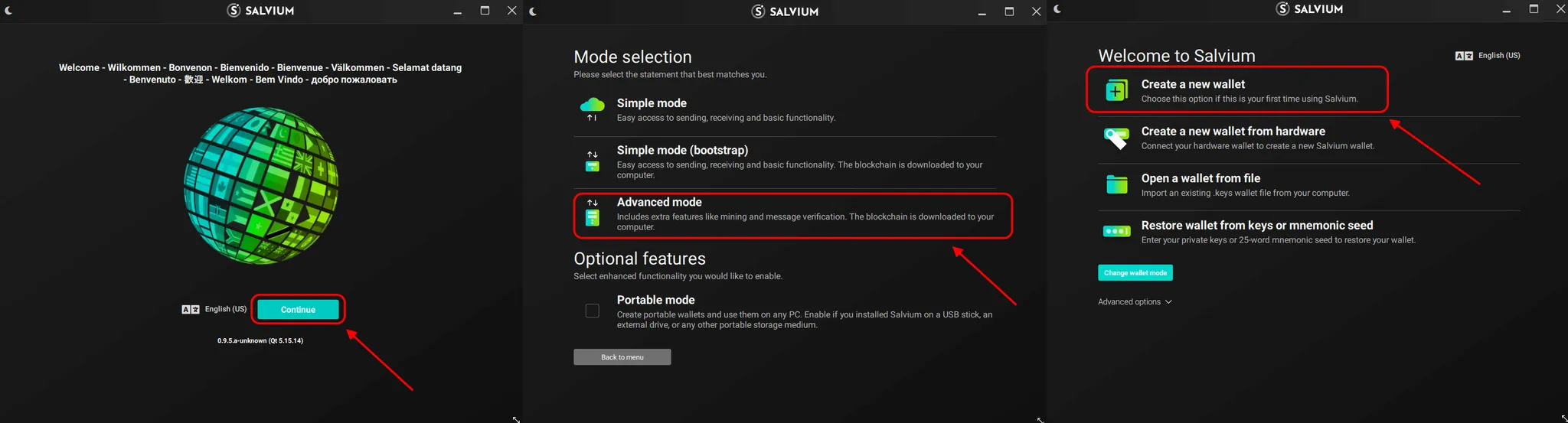
سيُطلب منك تسمية محفظتك — أدخل أي اسم باستخدام الحروف اللاتينية أو الأرقام. سيُطلب منك أيضًا اختيار مسار التثبيت — إما تعيين مسارك الخاص أو ترك الافتراضي. انقر على “التالي.”
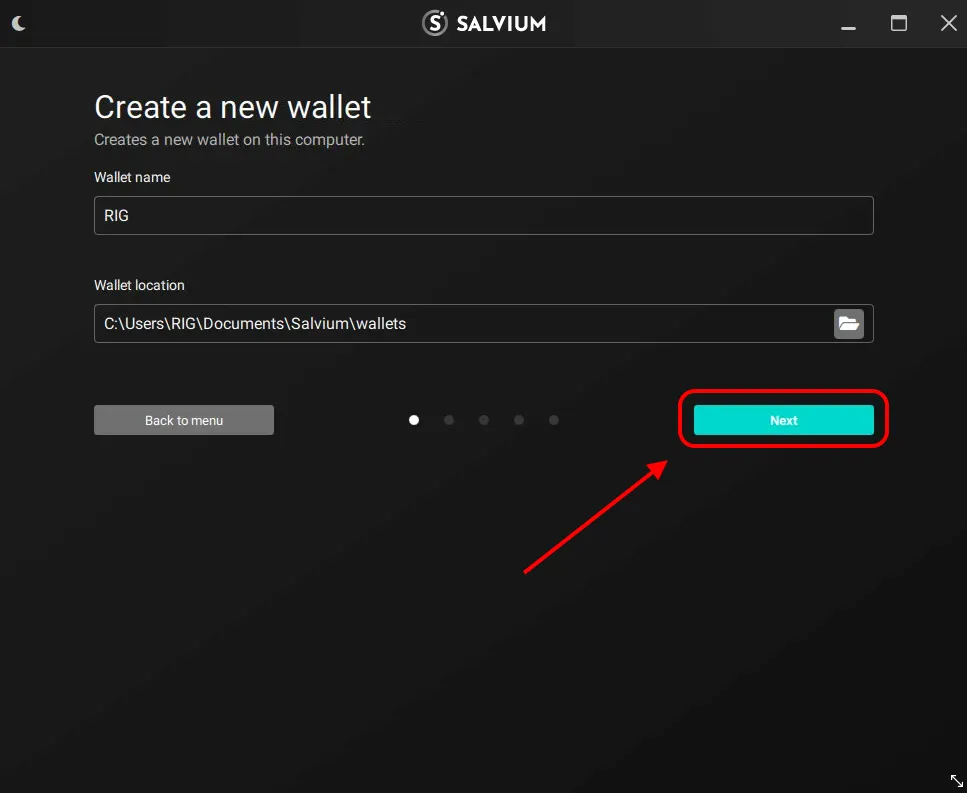
ستتلقى عبارة استرداد سرية — تسلسل من الكلمات. فقدان هذه العبارة يعني فقدان الوصول إلى محفظتك! اكتبها واحفظها بأمان بالترتيب الدقيق المعروض. للراحة، يمكنك نسخها إلى مستند باستخدام زر “نسخ إلى الحافظة”. انقر على “التالي.” ستقوم المحفظة بعد ذلك باختبار ذاكرتك عن طريق طلب إدخال بعض الكلمات بالترتيب الصحيح. بمجرد الانتهاء، انقر على “التالي.”
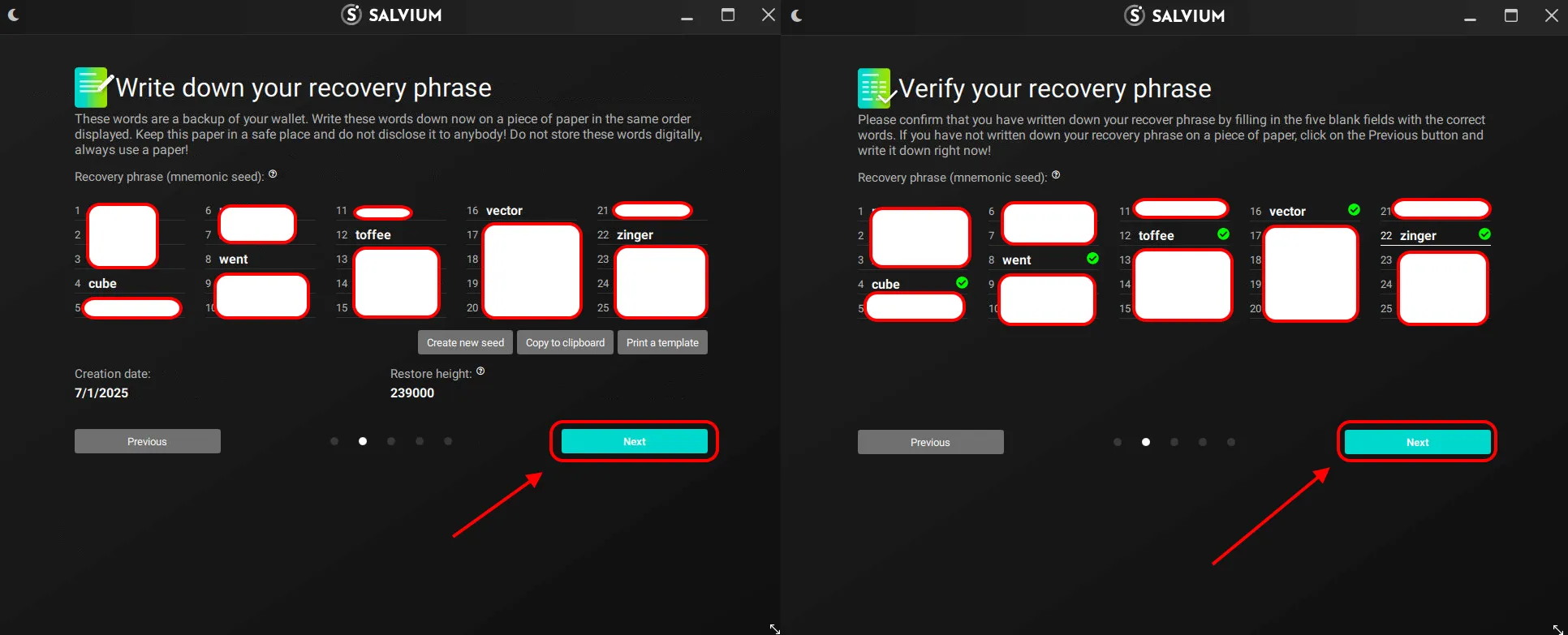
أنشئ وأكد كلمة مرور لحماية محفظتك. ثم انقر على “التالي.”
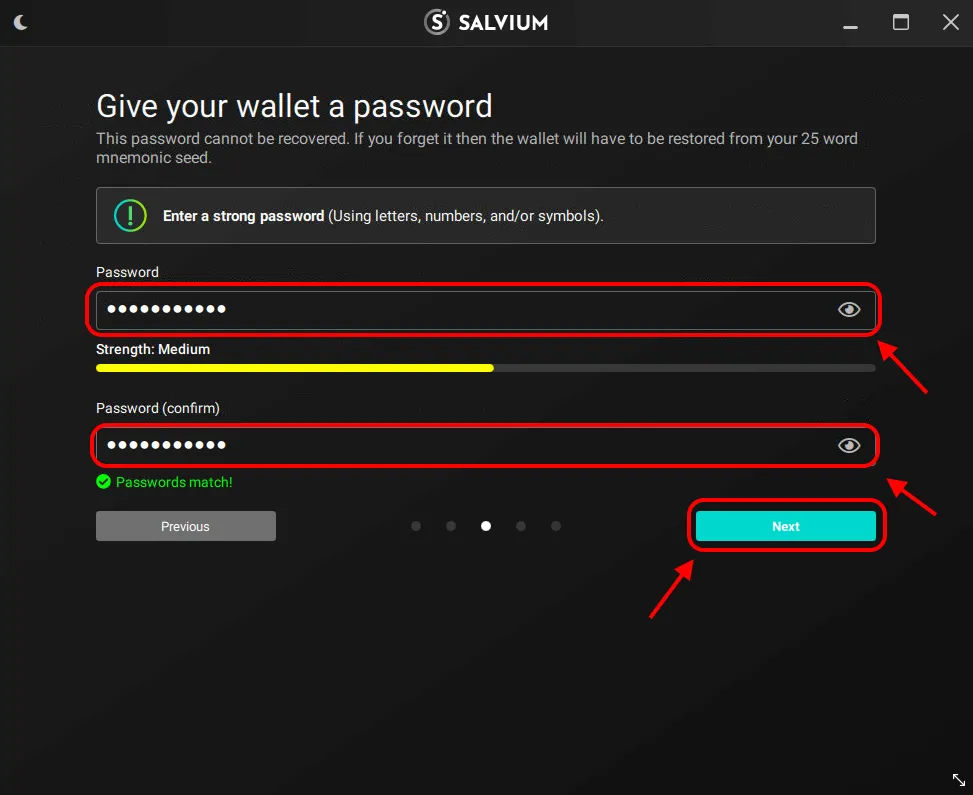
سيُطلب منك تكوين عقدتك. نوصي بترك الإعدادات الافتراضية والنقر على “التالي.” راجع تفاصيل الإعداد النهائية وانقر على “إنشاء محفظة.”
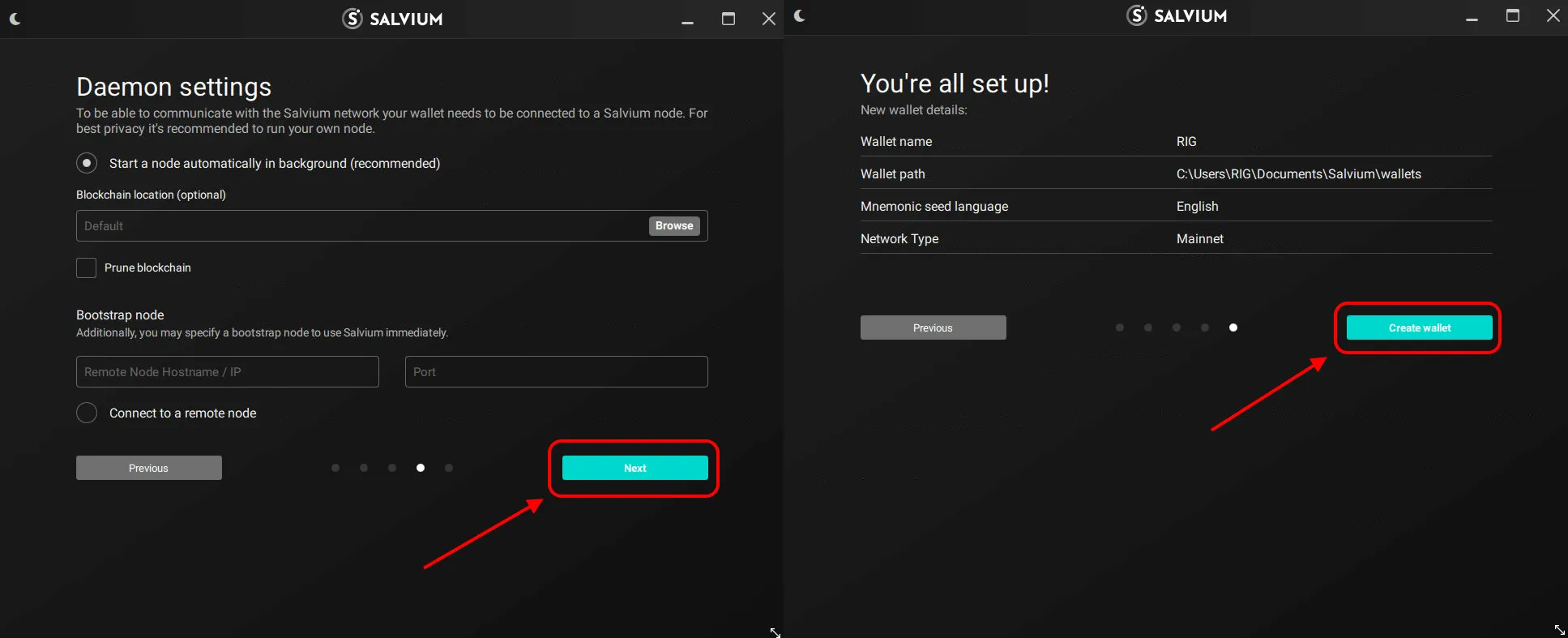
إذا ظهر موجه جدار حماية Windows، حدد كلا المربعين واسمح بالوصول.
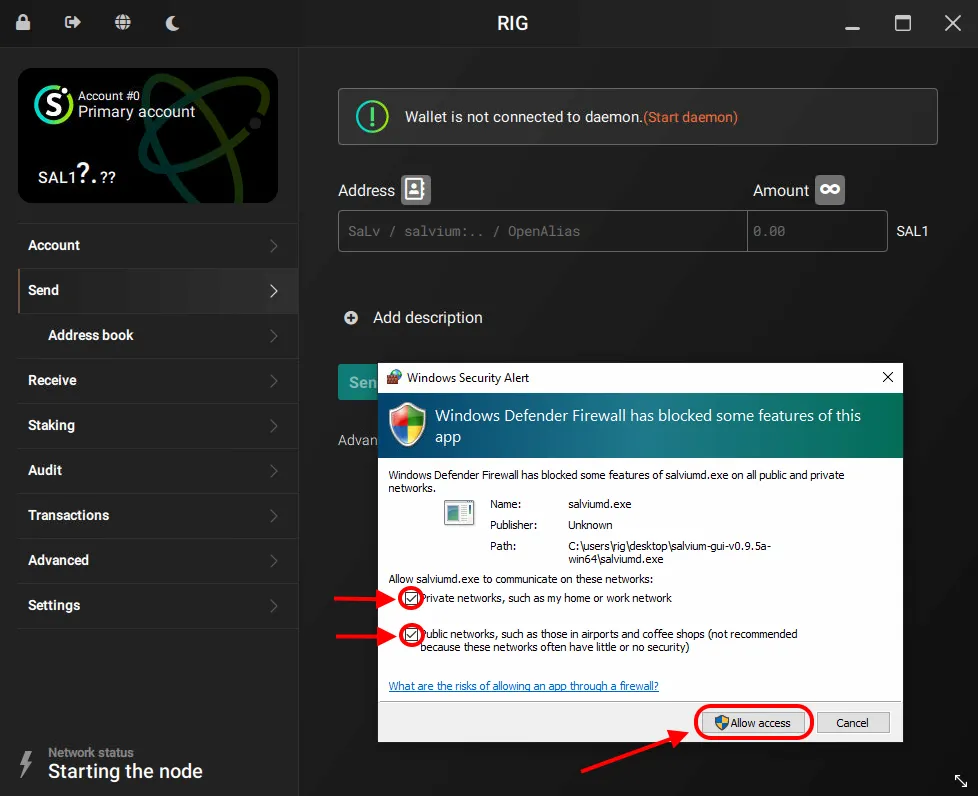
في واجهة المحفظة، انقر على “استلام.” سترى عنوان محفظتك — استخدمه للتعدين أو لاستلام المعاملات.
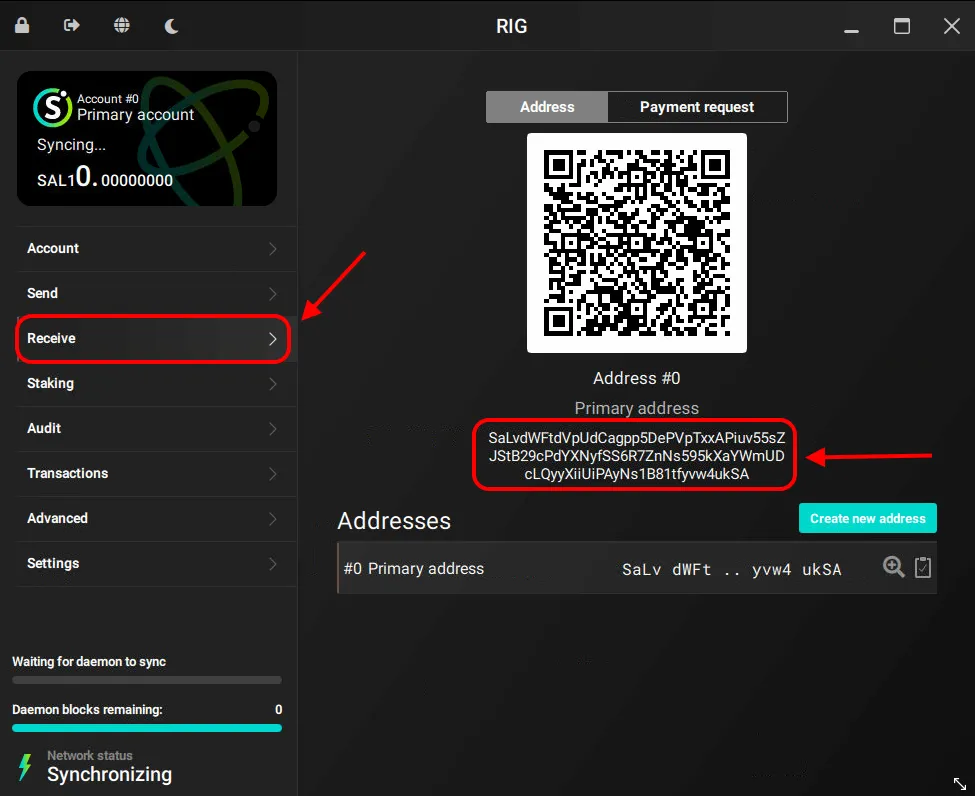
لضمان ظهور عملاتك في محفظتك، حافظ دائمًا على تحديثها إلى أحدث إصدار ومتزامنة بالكامل مع الشبكة (100%).